审核已安装的软件包模块概述
审核已安装的软件包模块使用 pkgchk 命令检查指定软件包的完整性。此模块是多实例模块。您可以按产品组织软件包的审核结果。
pkgchk 命令的输出会针对每个检测到的错误列出软件包和文件名。使用此模块可以减少为收集相同信息而使用的命令数。数据将以易于阅读的格式显示。
-
此表显示您选择要监视的软件包列表。对每个软件包,您都可以指定是执行文件属性审核,还是执行文件内容审核。显示的信息包括软件包是否已安装以及是否检测到错误。
如果在软件包中检测到错误,软件包表的“错误”字段将显示“是”;否则显示“否”。对于已卸载的软件包,“错误”字段为空。
-
此表列出 pkgchk -n -a 命令的格式化输出,该命令可以在软件包表中列出的软件包上运行。
如果安装的软件包的属性审核设置为打开,刷新命令将读取并显示该软件包的错误。
-
此表列出 pkgchk -n -c 命令的格式化输出,该命令可以在软件包表中列出的软件包上运行。
如果安装的软件包的属性内容设置为打开,刷新命令将读取并显示该软件包的错误。
如果软件包没有安装或检测到错误,审核已安装的软件包模块将会生成警报。
注 –
不能对文件属性错误表或文件内容错误表设置警报阈值。
 访问审核已安装的软件包模块
访问审核已安装的软件包模块
步骤
-
加载模块。
请参见《Sun Management Center 3.6 用户指南》,以获取更多信息。在“细节”窗口中的“本地应用程序”下可以找到审核已安装的软件包模块。
-
双击“本地应用程序”。
展开下面的菜单。
-
双击“审核已安装的软件包”。
显示“Pkgchck 实用程序”图标。
-
双击“Pckgchck 实用程序”。
“查看器”窗口中显示三个表:软件包表、文件属性错误表和文件内容错误表。
 在审核列表中添加软件包
在审核列表中添加软件包
步骤
-
按照访问审核已安装的软件包模块中所述,访问软件包表。
-
要在软件包表中添加行,请在表的标题上单击鼠标按钮 3。
将显示弹出式菜单。
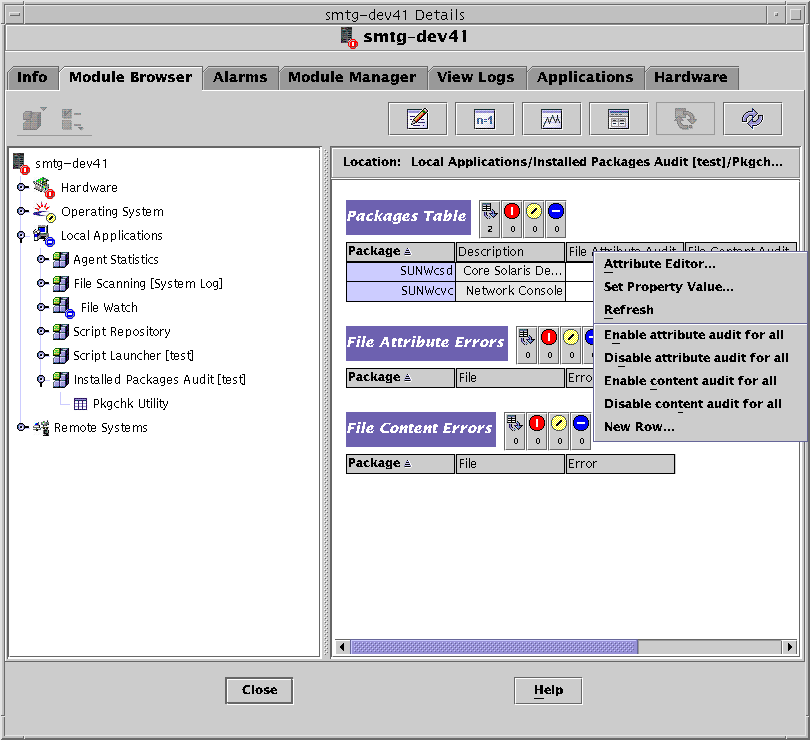
-
选择“新建行”。
“新建行”对话框列出系统上安装的软件包及其说明。
-
在“选择软件包”字段中选择软件包,或者在“输入软件包”文本字段中输入软件包名称。
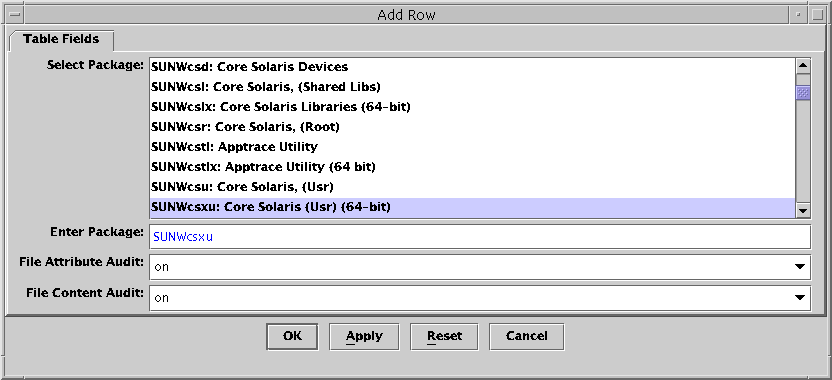
-
在“文件属性审核”字段的下拉菜单中,确定是否要启用属性审核。
如果要对软件包启用文件属性审核,请选择“是”,否则选择“否”以禁用审核。
-
在“文件内容审核”字段的下拉菜单中,确定是否要启用内容审核。
如果要对软件包启用文件内容审核,请选择“是”,否则选择“否”以禁用审核。
-
(可选)如果需要添加其他软件包,请单击“应用”。
重复步骤 3 至 6,添加所有的软件包。
-
单击 “确定” 。
 启用或禁用对所有软件包的审核
启用或禁用对所有软件包的审核
步骤
-
按照访问审核已安装的软件包模块中所述,访问软件包表。
-
在软件包表的标题上单击鼠标按钮 3。
将显示弹出式菜单。
-
选择所需的审核级别。
-
“全部启用属性审核”将所有软件包的属性审核设置为启用。
-
“全部禁用属性审核”将所有软件包的属性审核设置为禁用。
-
“全部启用内容审核”将所有软件包的内容审核设置为启用。
-
“全部禁用内容审核”将所有软件包的内容审核设置为禁用。
-
 启用或禁用对单个软件包的审核
启用或禁用对单个软件包的审核
步骤
-
按照访问审核已安装的软件包模块中所述,访问软件包表。
表中列出了被监视的所有软件包。
-
选择软件包。
-
在“文件属性审核”或“文件内容审核”行中,单击所需标题下的表单元格。
表单元格中将显示下拉菜单。
-
如果要启用审核,请选择“是”,否则选择“否”以禁用审核。
将显示确认对话框。
-
单击“确定”确认所作更改。
表单元格中的值将改变。
注 –使用 Sun Management Center 3.6 的管理作业功能,也可以将审核值设置为开或关。有关更多信息,请参见《Sun Management Center 3.6 用户指南》。
 对软件包使用探测命令
对软件包使用探测命令
软件包表中的每个选定行都可以使用探测命令。
步骤
- © 2010, Oracle Corporation and/or its affiliates
